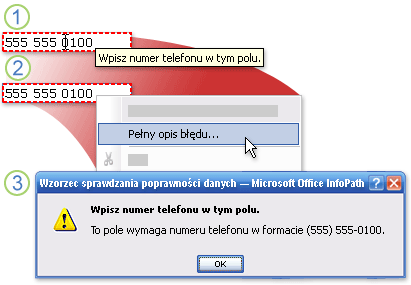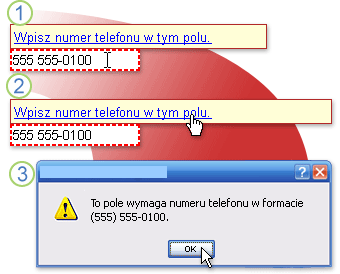Uwaga: Staramy się udostępniać najnowszą zawartość Pomocy w Twoim języku tak szybko, jak to możliwe. Ta strona została przetłumaczona automatycznie i może zawierać błędy gramatyczne lub nieścisłości. Chcemy, aby ta zawartość była dla Ciebie przydatna. Prosimy o powiadomienie nas, czy te informacje były pomocne, u dołu tej strony. Oto angielskojęzyczny artykuł do wglądu.
Sprawdzanie poprawności danych jest możliwość automatyczne sprawdzanie pod kątem błędów, gdy użytkownik wypełnia formularz. Dodając sprawdzania poprawności danych do kontrolek w szablonie formularza, można upewnij się, że zbieranych danych jest dokładne i spójne i że odpowiada dowolnej standardów, które są już używane przez firmę. Za pomocą sprawdzania poprawności danych można na przykład informować użytkowników, gdy kwota dołączeniem elementu wydatków przekracza zatwierdzonej kwoty lub po ich przez pomyłkę wpisz jej nazwę w polu, która służy do zbierania numerów telefonów.
Jeśli formularz zawiera błędy sprawdzania poprawności danych i jest połączony z bazą danych lub usługa sieci Web, użytkownicy nie będą mogli przesłać formularz do momentu ich usunąć te błędy. Użytkowników można zapisywanie kopii lokalnej formularza, a następnie poprawić i wysłać je później.
W tym artykule
Sposoby powiadamiania użytkowników o błędach sprawdzania poprawności
Dla formularza przeznaczonego do wypełniania przy użyciu programu InfoPath można ustawić komunikat sprawdzania poprawności danych, który będzie wyświetlany jako etykietka ekranowa. Po wyświetleniu etykietki ekranowej, użytkownicy mogą opcjonalnie wyświetlić szczegółowy alert dostarczone. Można też ustawić szczegółowego alertu ma być automatycznie wyświetlana. Na przykład jeśli użytkownik określi błąd, który ma zostać wykonana, jeśli użytkownik wpisze jej nazwę w polu, która służy do zbierania numery telefonów, możesz włączyć etykietkę ekranową był wyświetlany komunikat "Wpisz numer telefonu w tym polu". Jeśli włączysz alert był wyświetlany automatycznie, można wyświetlić szczegółowe wiadomości domyślnie, takie jak "to pole wymaga wprowadzenia numeru telefonu w formacie (555) 555-0100". Jeśli wybierzesz domyślnie wyświetlana etykietka ekranowa, użytkownicy ręcznie można wyświetlić alert, klikając prawym przyciskiem myszy pole w programie InfoPath, a następnie kliknij odpowiednią opcję, aby wyświetlić alert.
1. wskaźnik zmieni się we wskaźnik tekstowy po umieszczeniu na polu, a zostanie wyświetlona etykietka ekranowa.
2. po kliknięciu prawym przyciskiem myszy pole, zostanie wyświetlone menu skrótów, a po wskazaniu Pełny opis błędu wskaźnik myszy przyjmie kształt strzałki.
3. po kliknięciu Pełny opis błędu, zostanie wyświetlony alert.
W formularzu wypełniania w przeglądarce sieci Web alerty nie można wyświetlić automatycznie. Jednak użytkownicy mogą wyświetlać alert, klikając w polu na stronie sieci Web, która zawiera etykietkę ekranową, a następnie klikając łącze, które zostanie wyświetlone.
1. wskaźnik zmieni się we wskaźnik tekstowy po umieszczeniu na polu, a zostanie wyświetlona etykietka ekranowa.
2. wskaźnik przybierze kształt dłoni, po przeniesieniu do etykietka ekranowa.
3. po kliknięciu łącza zostanie wyświetlony alert.
Informacje dotyczące zgodności
Podczas projektowania szablonu formularza w programie InfoPath, możesz wybrać tryb zgodności określonych do projektowania szablonu formularza zgodnego z przeglądarkami. W przypadku opublikowanych na serwerze z InfoPath Forms Services, a następnie obsługiwanych w przeglądarce szablonu formularza zgodnego z przeglądarkami formularze oparte na szablonie formularza można wyświetlić w przeglądarce sieci Web. Podczas projektowania szablonu formularza zgodnego z przeglądarkami niektóre kontrolki są niedostępne w okienku zadań formanty, ponieważ nie można wyświetlić w przeglądarce sieci Web.
Niektóre funkcje sprawdzania poprawności danych działają inaczej w przeglądarce sieci Web, niż w programie InfoPath. Sprawdzanie poprawności danych można dodać do kontrolki, na przykład utworzyć tekst objaśniający wyświetlany, gdy użytkownik wprowadza nieprawidłowe dane do tego formantu. Możesz mieć ten tekst objaśniający, są wyświetlane w etykietce ekranowej i opcjonalnie Zezwalaj użytkownikom na wyświetlanie alertu, który zawiera dodatkowe informacje, lub możesz mieć alert są wyświetlane automatycznie, gdy użytkownik wprowadza nieprawidłowe dane. Alerty nie można wyświetlić automatycznie formularzy, które są wyświetlane w przeglądarce sieci Web, ale użytkownicy mogą wyświetlać etykietka ekranowa i opcjonalnie wyświetlić alertu zawierające dodatkowe informacje.
Uwaga: Podczas wypełniania formularzy przy użyciu przeglądarki, ich alert sprawdzania poprawności danych można szybko wyświetlić, naciskając klawisze CTRL + SHIFT + I.
Listę kontrolek, które obsługują sprawdzanie poprawności danych
W poniższej tabeli wymieniono formantów Microsoft Office InfoPath 2007, które obsługują sprawdzanie poprawności danych i czy są one dostępne dla szablonów formularzy zgodnych z przeglądarką.
|
Formanty obsługujących vali danych dation |
Dostępne dla szablonów formularzy zgodnych z przeglądarką? |
|
Pole wyboru |
Tak |
|
Selektor dat |
Tak |
|
Pole listy rozwijanej |
Tak |
|
Pole listy |
Tak |
|
Przycisk opcji |
Tak |
|
Pole tekstowe |
Tak |
|
Pole tekstu sformatowanego |
Tak |
|
Listy punktowane, numerowane, lub Lista zwykła |
Nie |
|
Pole kombi |
Nie |
Dodawanie sprawdzania poprawności danych
-
Kliknij kontrolkę, do której chcesz dodać sprawdzania poprawności danych.
-
W Format menu kliknij polecenie Sprawdzanie poprawności danych.
-
W oknie dialogowym Sprawdzanie poprawności danych kliknij przycisk Dodaj.
-
W obszarze, Jeśli ten warunek jest prawdziwy Dodaj warunek.
Przykład
W poniższym przykładzie pokazano, jak utworzyć warunek sprawdzania poprawności danych, aby upewnić się, że dane wpisane w polu tekstowym odpowiada określonej wartości — w tym przypadku wyraz Witaj.
-
W pierwszym polu kliknij przycisk Wybierz pola lub grupy, a następnie wybierz pole lub grupę, której formantem.
-
W drugim polu kliknij nie równa się.
-
W trzecim polu kliknij pozycję Wpisz tekst, a następnie wpisz Witaj.
Uwaga: Aby użytkownicy musieli wprowadzać dane w formancie, w oknie dialogowym Właściwości formantu, zaznacz pole wyboru nie może być puste.
-
-
Aby wyświetlić komunikat w oknie dialogowym automatycznie, gdy użytkownik opuści kontrolki pustą, zaznacz pole wyboru Pokaż komunikaty okna dialogowego natychmiast po wprowadzeniu nieprawidłowych danych.
Uwaga: Komunikaty okna dialogowego nie można automatycznie wyświetlany w przeglądarce sieci Web, dlatego użytkownik wypełnia formularz za pomocą przeglądarki sieci Web widzą tylko etykietkę ekranową.
-
W polu Etykietka ekranowa wpisz tekst, który ma być wyświetlany, gdy użytkownik wskaże formant lub klika prawym przyciskiem myszy kontrolkę.
-
W polu wiadomość wpisz tekst, który ma być wyświetlany w oknie dialogowym wiadomości od razu, lub gdy użytkownik zażąda szczegółowych informacji.
Uwaga: Etykietki błąd sprawdzania poprawności danych nie są wyświetlane dla kontrolek, które mają domyślnie ustawione etykietek ekranowych na karcie Zaawansowane w oknie dialogowym Właściwości formantu. Pomaga to zachowanie aby upewnić się, że nazwa kontrolki dokładnie jest przekazywany do użytkowników korzystających z czytników ekranu.
Zmienianie warunku sprawdzania poprawności danych
-
Kliknij formant, którego sprawdzanie poprawności danych, którą chcesz zmodyfikować.
-
W Format menu kliknij polecenie Sprawdzanie poprawności danych.
-
W oknie dialogowym Sprawdzanie poprawności danych kliknij warunek, który chcesz zmienić, kliknij przycisk Modyfikuj, a następnie wprowadź odpowiednie zmiany.
Wyłączanie sprawdzania poprawności danych
-
Kliknij kontrolkę, którego chcesz usunąć sprawdzanie poprawności danych.
-
W Format menu kliknij polecenie Sprawdzanie poprawności danych.
-
W oknie dialogowym Sprawdzanie poprawności danych kliknij warunek, który chcesz usunąć, a następnie kliknij przycisk Usuń.